Ο επίσημος τρόπος για την αντιστοίχιση ενός πληκτρολογίου Bluetooth με την Apple TV
Μέχρι την τελευταία ενημέρωση της Apple TV, ο μόνος τρόπος να χρησιμοποιήσετε ένα πληκτρολόγιο με την Apple TV σας ήταν να χρησιμοποιήσετε μια λύση iOS. Τώρα υπάρχει ένας επίσημος τρόπος που προσθέτει κάποια νέα χαρακτηριστικά.

Φωτογραφία από τον Daniel Wehner
Βεβαιωθείτε ότι έχετε το τελευταίο λογισμικό Apple TV
Καλύψαμε αυτό πριν, και η διαδικασία δεν έχειάλλαξε. Θέλετε την έκδοση tvOS να είναι 9.2. Οι παλαιότερες εκδόσεις απαιτούν να κάνετε την εναλλακτική λύση της Apple Remote. Η τελευταία ενημερωμένη έκδοση προσθέτει μερικές μεγάλες νέες λειτουργίες, οπότε δεν υπάρχει λόγος να μην ενημερώσετε.
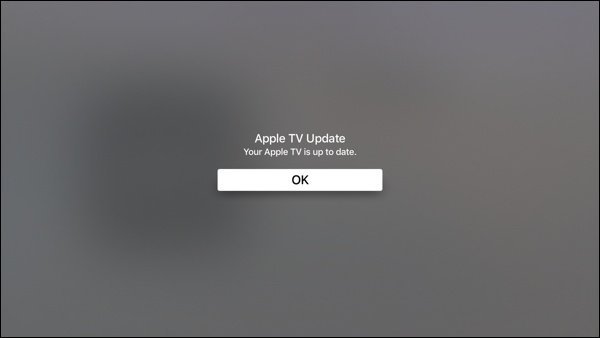
Ρυθμίστε την αντιστοίχιση
Επικεφαλής επάνω για να Ρυθμίσεις> Ρυθμίσεις και Συσκευές Πηγαίνετε μπροστά και ενεργοποιήστε το πληκτρολόγιο Bluetooth καιτο έχετε στην εμβέλεια σε αυτό το σημείο. Το πληκτρολόγιο πρέπει να βρίσκεται σε λειτουργία αντιστοίχισης. Η Apple έχει έναν οδηγό για τα μοντέλα των πληκτρολογίων της. Άλλες μάρκες συνήθως κρατάτε πατημένο το κουμπί τροφοδοσίας για λίγο μέχρι να αναβοσβήσει η λυχνία. Θυμηθείτε να ξεμπλοκάρετε το πληκτρολόγιό σας από τον παλιό σας υπολογιστή, αν βρίσκεται κοντά. Την πρώτη φορά που το δοκίμασα, ξέχασα ότι το πληκτρολόγιο ήταν συνδεδεμένο με ένα άλλο σύστημα!
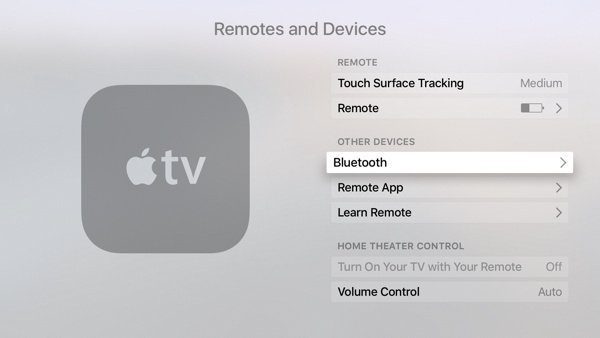
Επιλέγω Bluetooth και θα δείτε το πληκτρολόγιό σας να εμφανίζεται. Στη συνέχεια, θα βάλετε τον κώδικα αντιστοίχισης και η Apple TV σας θα σας πει ότι το πληκτρολόγιο είναι συνδεδεμένο.
Όταν το κάνετε αυτό, θα δείτε την ακόλουθη ακολουθία οθονών:
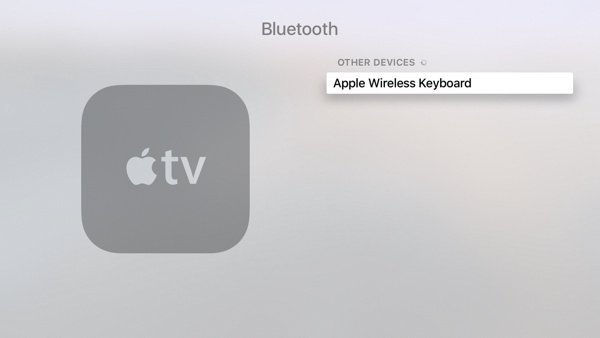

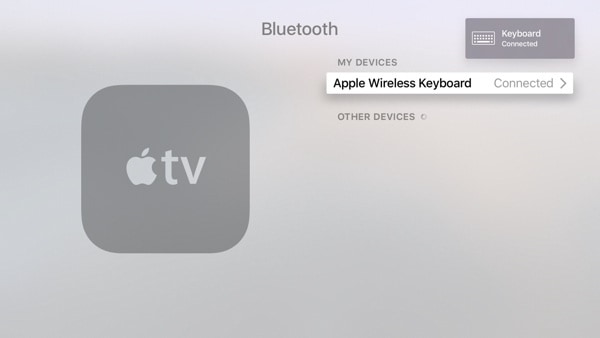
Cool Χαρακτηριστικά
Η πληκτρολόγηση είναι ο προφανής λόγος για να χρησιμοποιήσετε το πληκτρολόγιο. Μπορείτε να πληκτρολογήσετε τους κωδικούς πρόσβασης ή να αλλάξετε τα ονόματα των φακέλων των εφαρμογών. Τα πλήκτρα βέλους του πληκτρολογίου λειτουργούν ακριβώς όπως το swiping στο απομακρυσμένο σύστημα Siri. Αυτό το τηλεχειριστήριο τείνει να είναι λίγο ευαίσθητο, οπότε βρίσκω το πληκτρολόγιο ευκολότερο. Επίσης καθιστά απλούστερη την παύση της αναπαραγωγής με το πλήκτρο διαστήματος.
Σε Mac, το F3 αναδεικνύει τον έλεγχο αποστολής. Σε μια τηλεόραση Apple, σας επιτρέπει να εναλλάσσετε εφαρμογές, όπως ακριβώς και το διπλό πάτημα του κουμπιού Home στο iOS. Το πληκτρολόγιο σάς επιτρέπει να χρησιμοποιείτε τα βέλη στη σωστή εφαρμογή. Στη συνέχεια, πατήστε το πλήκτρο επιστροφής για να επιλέξετε αυτή την εφαρμογή. Αν θέλετε να σκοτώσετε την εφαρμογή, κάντε διπλό πάτημα του επάνω βέλους.
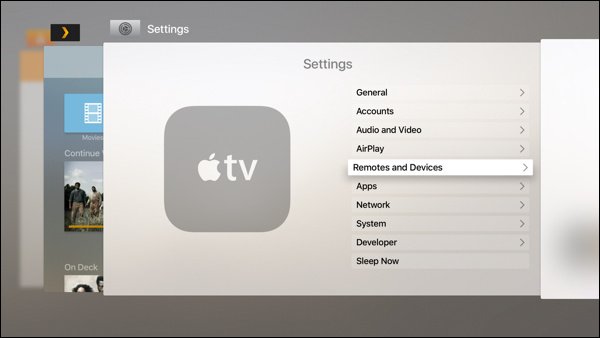
Όταν παρακολουθείτε ένα βίντεο ή ακούτε ήχο, η μπάρα διαστήματος σάς επιτρέπει να διακόψετε την αναπαραγωγή. Τα αριστερά και τα δεξιά βέλη εργάστηκαν στις περισσότερες εφαρμογές για να μετακινηθούν προς τα εμπρός ή προς τα πίσω.
Το καλύτερο από όλα ήταν το κλειδί διαφυγής, το οποίο ενήργησε ωςΘα περίμενα. Μου έφερε μια επιλογή από εκεί που ήμουν. Δεν έχω ανακαλύψει άλλα χαρακτηριστικά, αλλά φροντίστε να τα μοιραστείτε με τα σχόλια αν βρείτε κάτι τέτοιο.
Σπάζοντας το απομακρυσμένο Siri;
Για τις περισσότερες εργασίες χρησιμοποιώ το πληκτρολόγιο. Τα πλήκτρα βέλους, διαφυγής και F3 είναι πιο διαισθητικά για μένα. Θα χρησιμοποιήσω το απομακρυσμένο σύστημα Siri για πιο παραδοσιακές εργασίες τηλεόρασης όπως παύση της αναπαραγωγής. Μπορώ να αλλάξω το μυαλό μου την πάροδο του χρόνου, αλλά τώρα απολαμβάνω να αλληλεπιδρούν με την Apple TV μου πολύ περισσότερο. Αγοράζω περισσότερες εφαρμογές και δεν θυμίζω όταν ζητά κωδικό πρόσβασης. Σίγουρα θα μπορούσα να χρησιμοποιήσω τη λειτουργία υπαγόρευσης στο απομακρυσμένο σύστημα Siri, αλλά η πληκτρολόγηση είναι πολύ πιο εύκολη.










Αφήστε ένα σχόλιο